อัปเดตล่าสุด: กุมภาพันธ์ 2017
|
สิ่งสำคัญ: ปัญหานี้ถูกปิดด้วยการแก้ไขที่ระบุไว้ด้านล่างนี้ สำหรับข้อมูลเพิ่มเติมเกี่ยวกับปัญหาล่าสุดอื่นๆ สำหรับแอปพลิเคชันของคุณ ให้ดู การแก้ไขหรือการแก้ไขปัญหาชั่วคราวสำหรับปัญหาล่าสุดที่เกี่ยวกับ Office |
อาการ
คุณจะเห็นหน้าจอกะพริบหลังจากเข้าสู่ระบบ Windows ซึ่งได้รับการอธิบายว่าพื้นหลัง Windows เป็นสีดำ แล้วรีเฟรชเป็นพื้นหลังปกติ แล้วกลับเป็นสีดำอีกครั้ง สิ่งที่เกิดขึ้นคือกระบวนการ เช่น Explorer หยุดทำงานแล้วรีสตาร์ต
ผู้ที่ได้รับผลกระทบ
อาจเป็นบุคคลที่ใช้ Microsoft 365/2016 รุ่น 16.0.7668.2066 ที่เผยแพร่ให้กับลูกค้ากลุ่มเล็กๆ ระหว่างวันที่ 25 มกราคมถึง 30 มกราคม ตั้งแต่วันที่ 31 มกราคม Microsoft 365/2016 รุ่น 16.0.7668.2074 จะพร้อมใช้งานและมีการแก้ไข
โซลูชัน
วิธีแก้ปัญหาคือการอัปเดต Office ให้เป็นเวอร์ชันล่าสุด เนื่องจากหน้าจอกะพริบ คุณจะต้องทำสิ่งนี้โดยใช้บรรทัดคำสั่ง ต้องมีการเชื่อมต่ออินเทอร์เน็ตเพื่ออัปเดต Office
หมายเหตุ: ขั้นตอนสำหรับ Windows 7 จะเหมือนกัน แม้ว่าสกรีนช็อตจะดูแตกต่างไปเล็กน้อย
Windows 10
-
เปิด ตัวจัดการงาน (CTRL+ Shift + ESC).
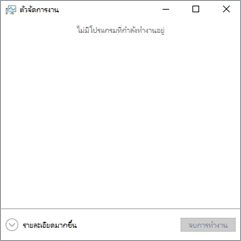
-
ถ้าจำเป็น ให้คลิกลูกศรลงที่ด้านล่างซ้ายของกล่องโต้ตอบเพื่อแสดง รายละเอียดเพิ่มเติม
-
ใน ตัวจัดการงาน ให้เลือก ไฟล์ แล้วเลือก เรียกใช้งานใหม่
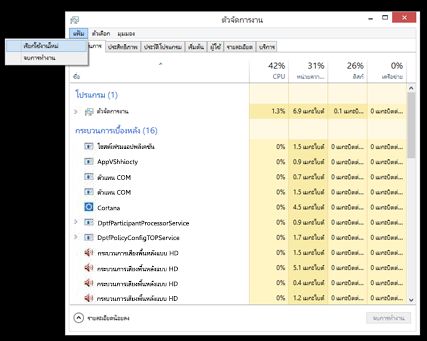
-
ใน สร้างงานใหม่ ให้พิมพ์ cmd แล้วเลือกกล่องสำหรับ สร้างงานนี้ด้วยสิทธิ์ระดับผู้ดูแล กด Enter หรือคลิก ตกลง เพื่อแสดงพร้อมท์คำสั่ง
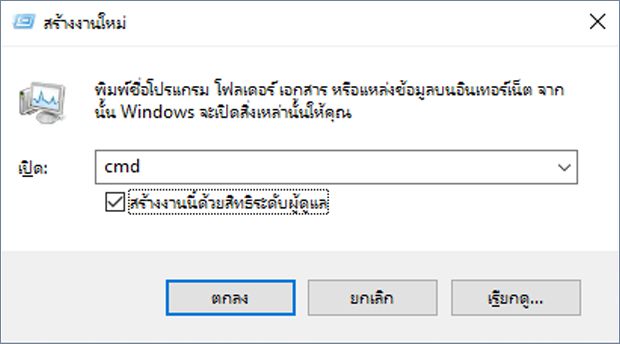
-
หน้าต่างใหม่ที่ชื่อว่า ผู้ดูแลระบบ: c:\windows\system32\cmd.exe จะเปิดขึ้น ใน cmd.exe ให้พิมพ์ดังต่อไปนี้ แล้วกด Enter:
for /r "%ProgramFiles(x86)%\Microsoft Office\root" %i in (GROOVEEX.*) do ren "%i" *.bad
-
ถ้ายังไม่หยุดกะพริบ ในหน้าต่าง cmd.exe ให้พิมพ์ดังต่อไปนี้ แล้วกด Enter, (ข้ามขั้นตอนนี้ถ้าหยุดกะพริบแล้ว)
for /r "%ProgramFiles%\Microsoft Office\root" %i in (GROOVEEX.*) do ren "%i" *.bad
ถ้าการกะพริบทำให้ยากในการพิมพ์คำสั่ง คุณสามารถเริ่ม Windows ในเซฟโหมด จากน้นใส่คำสั่งโดยการทำตามขั้นตอนเหล่านี้:
1. กด CTRL + ALT + DELETE
2. กดแป้น SHIFT แล้วคลิก ไอคอนเปิดปิด จากนั้นเลือก รีสตาร์ท ที่ด้านขวาล่างของหน้าจอ
3. เลือก แก้ไขปัญหา จากนั้น ตัวเลือกขั้นสูง แล้วเลือก ตั้งค่าการเริ่มต้น แล้วคลิก รีสตาร์ท
4. หลังจากรีสตาร์ทพีซีแล้ว ให้เลือก เปิดใช้งานเซฟโหมดด้วยพร้อมท์คำสั่ง.
คุณควรสามารถเพิ่มลงในพร้อมท์คำสั่งได้แล้วในขณะนี้ -
ในหน้าต่าง cmd.exe ให้พิมพ์ดังต่อไปนี้ (รวมถึง " ข้างหน้า) กด Enter เพื่ออัปเดต Office:
"C:\Program Files\Common Files\microsoft shared\ClickToRun\officec2rclient.exe" /update USER ForceAppShutdown=True

-
Office จะได้รับการอัปเดต คุณอาจเห็นหรือไม่เห็นการแจ้งเตือนต่อไปนี้ ซึ่งอาจใช้เวลาถึง 10-15 นาที
เมื่ออัปเดต Office เรียบร้อยแล้ว ควรจะไม่พบปัญหาดังกล่าวอีก












